Napraw kod błędu Microsoft Teams 4c7
Opublikowany: 2023-03-21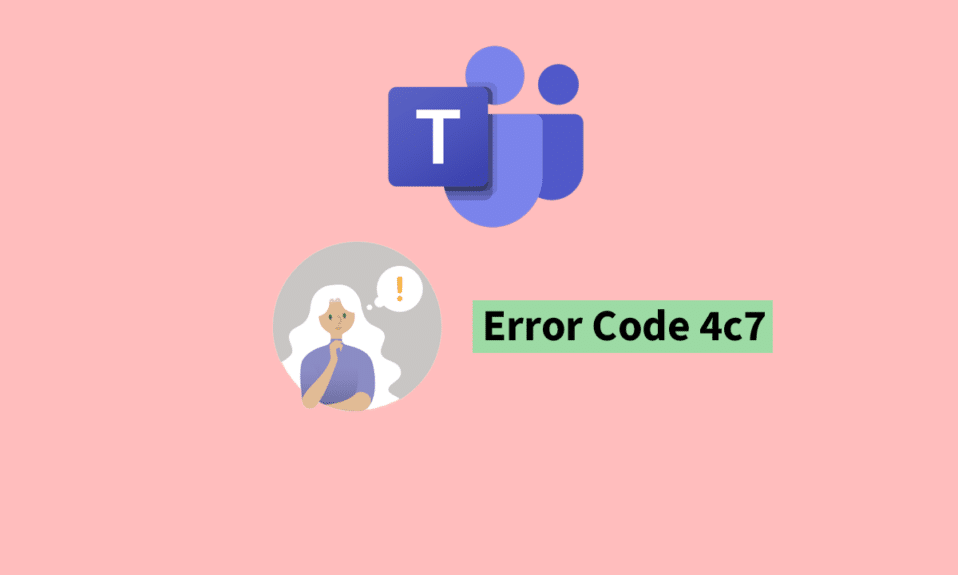
Chociaż aplikacja Microsoft Teams jest stosunkowo stabilna, w niektórych przypadkach możesz napotkać kody błędów. Jednym z takich powszechnych kodów błędów w grze jest kod błędu 4c7. Być może zadajesz pytania, takie jak kod błędu 4c7 Teams. W tym przypadku trafiłeś we właściwe miejsce. Dlatego ten artykuł dotyczy wszystkich informacji o tym, jak rozwiązać kod błędu Microsoft Teams 4c7. Kontynuuj czytanie, aby dowiedzieć się, jak naprawić błąd 4c7 w Teams Desktop.
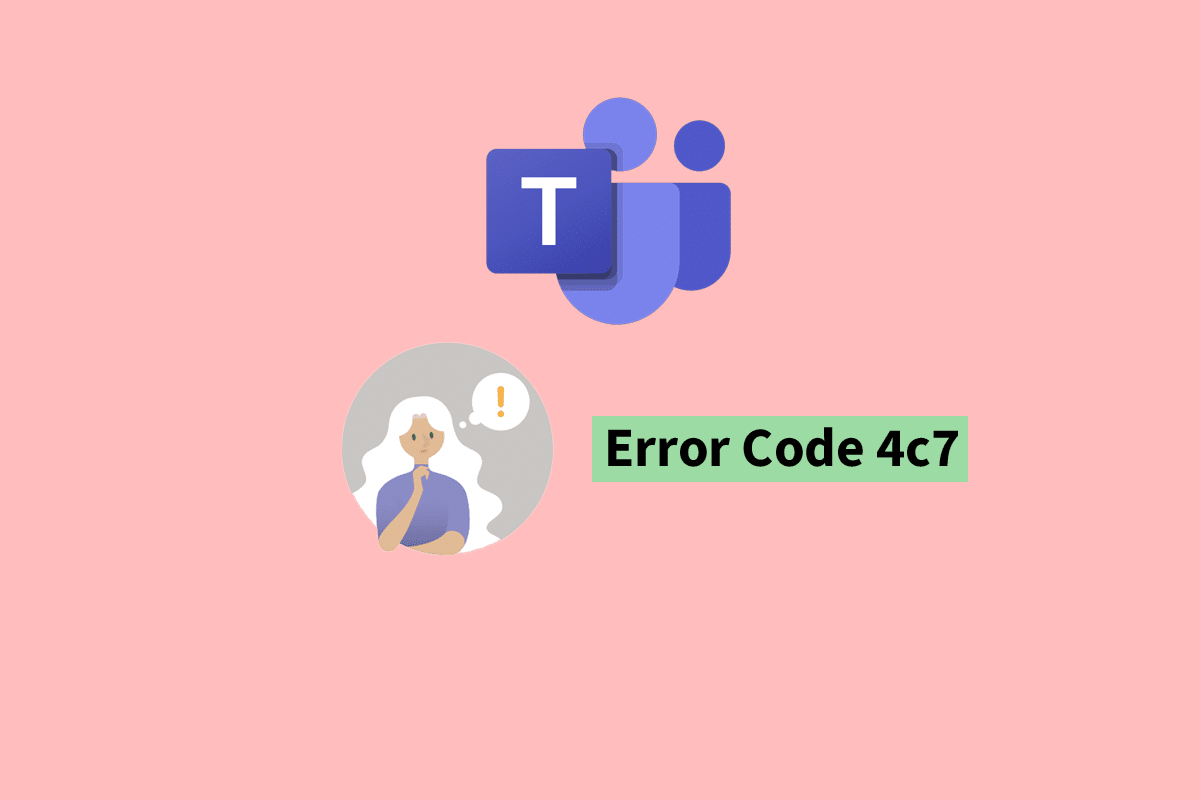
Spis treści
- Jak naprawić kod błędu Microsoft Teams 4c7
- Co to jest kod błędu 4c7 Teams?
- Jakie są typowe przyczyny kodu błędu zespołu Microsoft 4c7?
- Jak naprawić błąd 4c7 w aplikacji Teams Desktop
- Jaki rodzaj integracji zapewnia usługa Microsoft Teams z systemem Microsoft Windows?
- Jakie są inne typowe kody błędów w Microsoft Teams?
Jak naprawić kod błędu Microsoft Teams 4c7
Microsoft Teams jest częścią pakietu aplikacji Microsoft Office 365 i został zaprojektowany w celu usprawnienia pracy zespołowej i zwiększenia produktywności. Jest to również aplikacja do współpracy i komunikacji dla zespołów. Zapewnia scentralizowaną lokalizację do czatowania, wideokonferencji, przechowywania plików i integracji aplikacji i może być używany na różnych urządzeniach i platformach, w tym Windows, macOS, iOS i Android. Dodatkowo, jego zdolność do organizowania wirtualnych spotkań i wydarzeń online pozwala na zdalną pracę i zdalną współpracę zespołu. Oferuje wszystkie narzędzia, które mogą usprawnić pracę organizacji i zespołów. W tym artykule przedstawiamy pomocny przewodnik, który szczegółowo nauczy Cię, jak naprawić kod błędu Microsoft Teams 4c7.
Co to jest kod błędu 4c7 Teams?
Kod błędu 4c7 w Microsoft Teams zazwyczaj wskazuje na problem z kontem użytkownika lub łącznością sieciową. Może to być spowodowane całym szeregiem problemów, takich jak przestarzały lub uszkodzony klient Teams, nieprawidłowe dane logowania lub zawodne połączenie sieciowe. Być może zastanawiasz się, kiedy napotkasz kod błędu — 4c7 istnieje bardziej trwały sposób logowania się do Microsoft Teams. Ważne jest, aby zrozumieć, co powoduje kod błędu. Napotkanie tego kodu błędu może być frustrujące dla tych, którzy chcą korzystać z aplikacji. Dlatego wiedza o tym, jak naprawić kod błędu 4c7 Microsoft Teams, może być bardzo pomocna.
Jakie są typowe przyczyny kodu błędu zespołu Microsoft 4c7?
Kod błędu 4c7 w Microsoft Teams może być spowodowany kilkoma czynnikami. Po ustaleniu, jaki jest kod błędu 4c7 Teams, możesz znaleźć niektóre z najczęstszych przyczyn tego kodu błędu, czytając poniżej.
- Nieaktualny klient Teams : jeśli użytkownik korzysta z przestarzałej wersji Teams, może napotkać kod błędu 4c7.
- Nieprawidłowe dane logowania : jeśli użytkownik wprowadził nieprawidłowe dane logowania, usługa Teams nie będzie mogła uwierzytelnić użytkownika i może zostać wyświetlony kod błędu 4c7.
- Problemy z łącznością sieciową : Słabe lub zawodne połączenie sieciowe może powodować kod błędu 4c7 w Teams.
- Uszkodzona instalacja Teams : Uszkodzona instalacja Teams może spowodować kod błędu 4c7 i może wymagać od użytkownika ponownej instalacji aplikacji.
- Zapora ogniowa lub oprogramowanie antywirusowe : Zapora ogniowa lub oprogramowanie antywirusowe mogą blokować prawidłowe działanie aplikacji Teams i powodować kod błędu 4c7.
- Problemy z kontem Microsoft : jeśli występuje problem z kontem Microsoft użytkownika, może on napotkać kod błędu 4c7 w Teams.
Jak naprawić błąd 4c7 w aplikacji Teams Desktop
Po poznaniu, co to jest kod błędu 4c7 Teams, możesz zastosować kilka metod, aby naprawić ten kod błędu. Możesz zastosować jedną z poniższych metod.
Metoda 1: Połącz ponownie konto Microsoft Teams
Microsoft Teams integruje się z systemem Windows, aby zapewnić bezproblemowe i ujednolicone środowisko dla użytkowników. Możesz łączyć i rozłączać konto Microsoft Teams z systemem Windows. Możesz napotkać kod błędu 4c7 z powodu tymczasowych usterek. W takim przypadku możesz zapytać, jak naprawić błąd 4c7 na pulpicie Teams. Możesz to zrobić, wykonując poniższe czynności.
1. Naciśnij jednocześnie klawisze Windows + I, aby otworzyć Ustawienia .
2. Przejdź do opcji Konta i wybierz Dostęp do pracy lub szkoły .
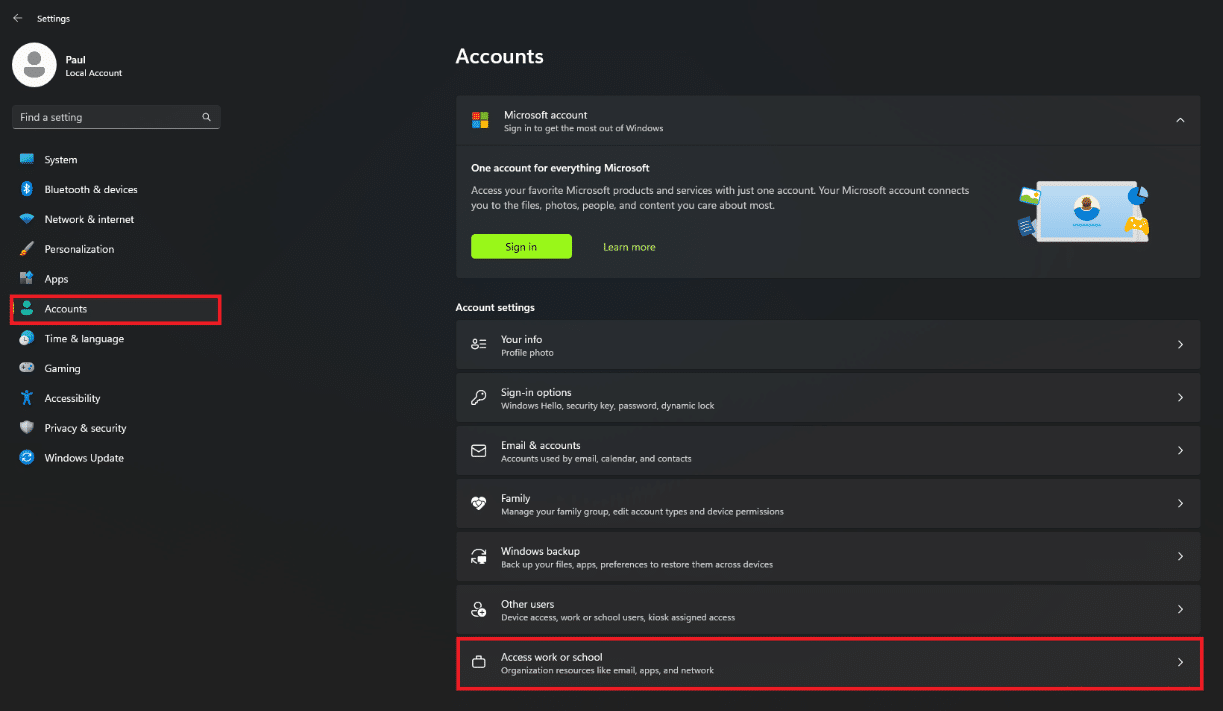
3. Znajdź konto Microsoft Teams , na którym znajduje się kod błędu.
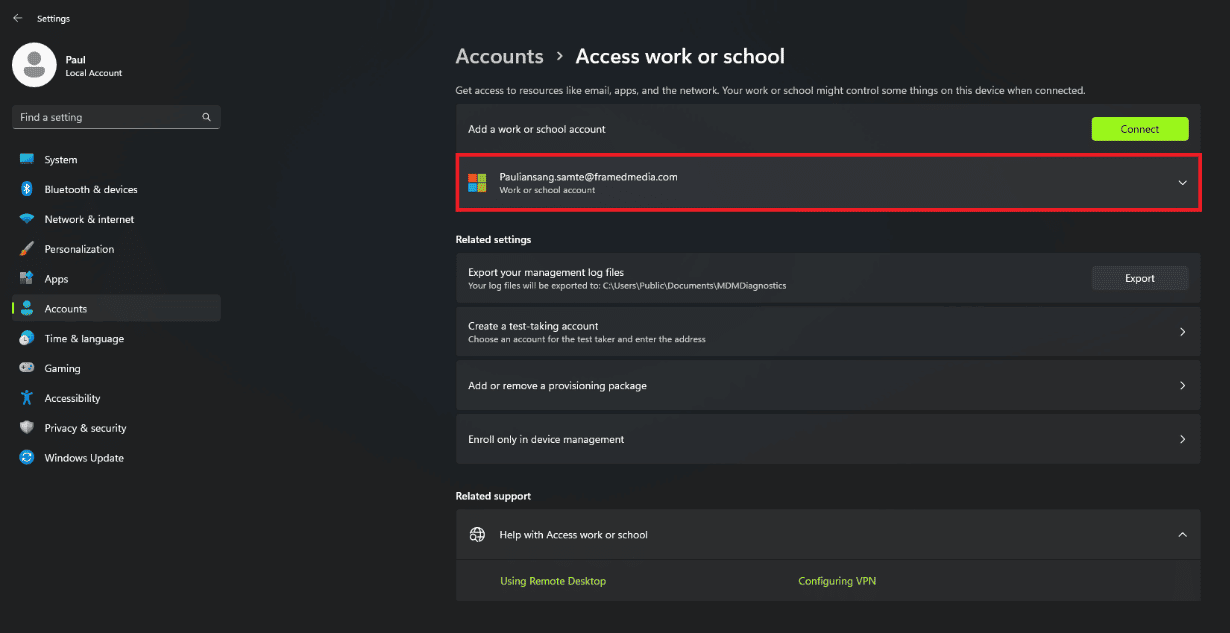
4. Kliknij Rozłącz .

5. Następnie kliknij Tak , aby potwierdzić.
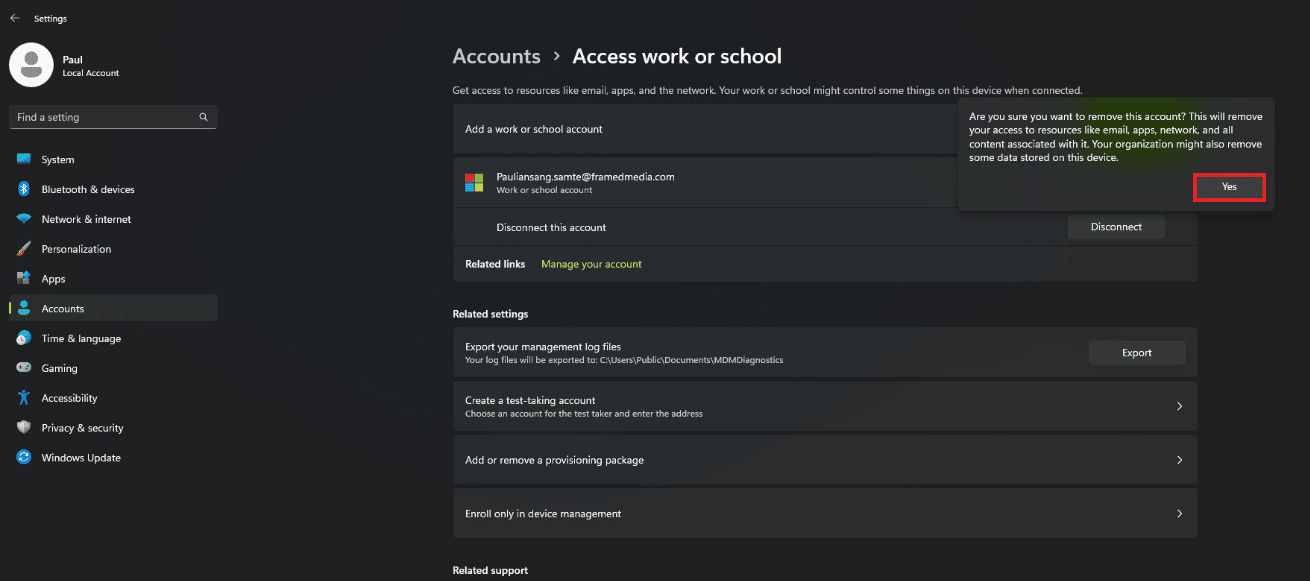
6. Kliknij przycisk Połącz , aby ponownie dodać konto.
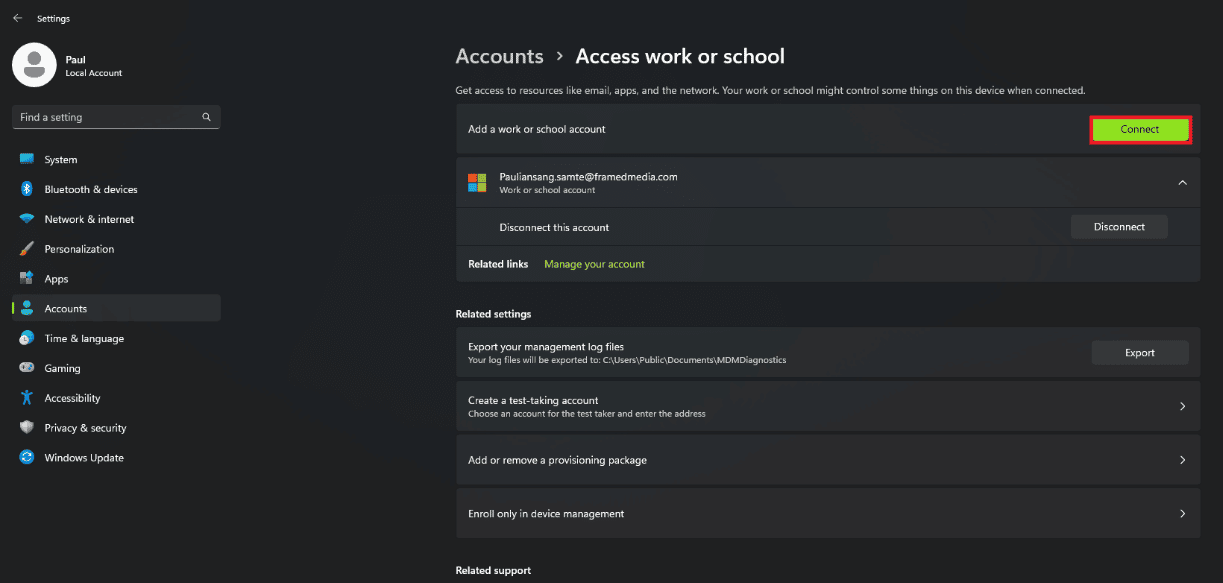
Metoda 2: Włącz uwierzytelnianie formularzy
Gdy pytasz, jak naprawić błąd 4c7 na komputerze Teams, uwierzytelnianie formularzy to poprawka, którą możesz zastosować. Uwierzytelnianie za pomocą formularzy jest używane w sytuacjach, gdy użytkownik nie jest zalogowany przy użyciu konta Microsoft, ale konta zarządzanego przez organizację (takiego jak lokalne konto usługi Active Directory). Możesz również napotkać i zastanawiać się nad kodem błędu — 4c7 to bardziej trwały sposób logowania się do Microsoft Teams. Włączenie uwierzytelniania formularzy dla Microsoft Team może naprawić kod błędu Microsoft Teams 4c7. Aby to zrobić, możesz wykonać poniższe czynności.
1. Uruchom program ADFS Microsoft Management Console .
2. Kliknij opcję Zasady uwierzytelniania po lewej stronie ekranu.
3. Przejdź do sekcji Akcje i wybierz opcję Edytuj globalne podstawowe uwierzytelnianie z menu po prawej stronie.
4. Kliknij kartę Intranet i wybierz opcję Uwierzytelnianie za pomocą formularzy .
5. Kliknij OK , aby zastosować ustawienia.
Przeczytaj także: Microsoft Teams pozwoli Ci zamienić się w awatara 3D od maja
Metoda 3: Aktywuj Microsoft Teams
Rozwiązaniem, które można również zastosować, jest aktywacja Microsoft Teams. Podobnie możesz napotkać kod błędu w wyniku braku aktywacji aplikacji Teams. Jeśli napotkasz kod błędu – 4c7, istnieje bardziej trwały sposób logowania się do Microsoft Teams. Możesz go aktywować, wykonując poniższe czynności.
1. Odwiedź portal administratora Microsoft 365 i zaloguj się za pomocą poświadczeń konta.

2. Przejdź do Ustawień i znajdź Microsoft Teams .
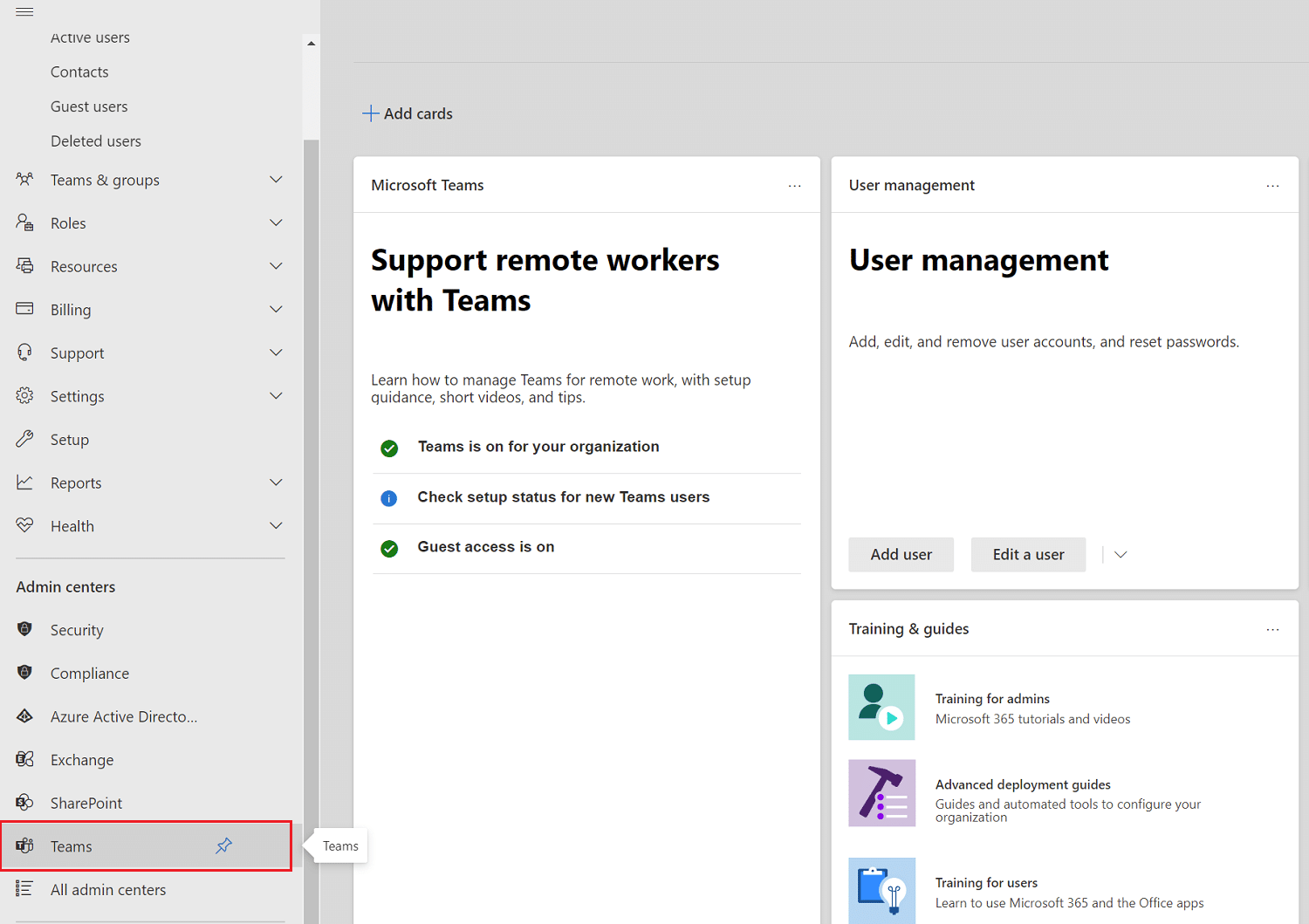
3. Kliknij opcję Aktywuj dla typów użytkowników.
4. Kliknij Zapisz .
Metoda 4: Wyczyść pamięć podręczną Microsoft Teams
Jeśli zastanawiasz się, jak naprawić błąd 4c7 w aplikacji Teams na komputer? Wiedza o tym, co robi pamięć podręczna Teams, może być pomocna. Pamięć podręczna Microsoft Teams to tymczasowy obszar przechowywania na urządzeniu użytkownika, który przechowuje dane i pliki używane przez aplikację Teams. Ta pamięć podręczna pomaga poprawić wydajność aplikacji, zmniejszając ilość danych, które należy pobrać za każdym razem, gdy aplikacja jest używana. Jednak wyczyszczenie tej pamięci podręcznej może czasami rozwiązać problem z kodem błędu Microsoft Teams 4c7. Aby to zrobić, wykonaj poniższe czynności.
1. Naciśnij jednocześnie klawisze Ctrl + Shift + Esc, aby otworzyć Menedżera zadań .
2. Znajdź proces Microsoft Teams i kliknij go prawym przyciskiem myszy.

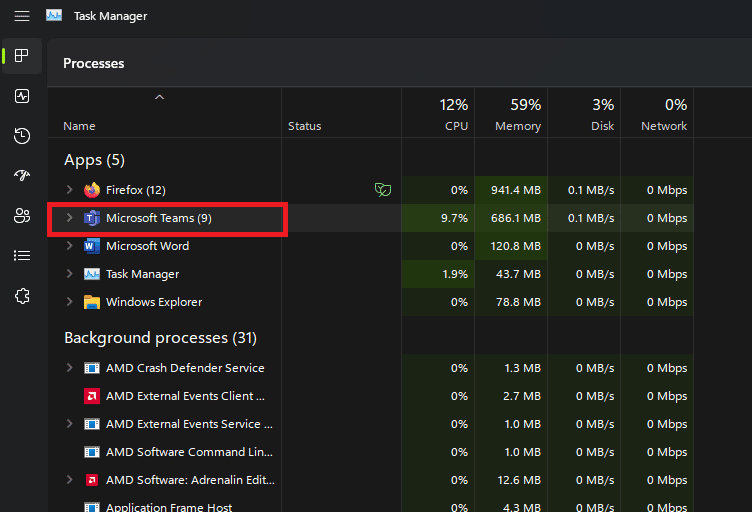
4. Kliknij opcję Zakończ zadanie .

5. Otwórz okno poleceń Uruchom , naciskając jednocześnie klawisz Windows + R.
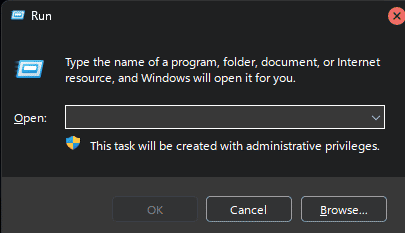
6. Wpisz %appdata%\Microsoft\teams w oknie Uruchom i naciśnij klawisz Enter .
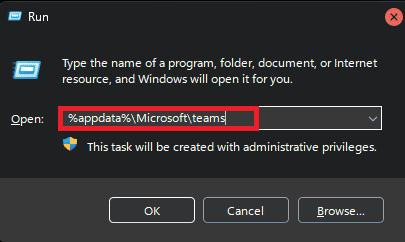
7. Usuń wszystkie pliki z folderu Cache oprócz samego folderu.

8. Na koniec uruchom ponownie komputer .
Przeczytaj także: 10 najlepszych sposobów rozwiązania problemu z synchronizacją Microsoft Teams
Metoda 5: Ponownie zainstaluj Microsoft Teams
W przypadku napotkania kodu błędu — 4c7 istnieje bardziej trwały sposób logowania się do Microsoft Teams. Możesz spróbować naprawić kod błędu 4c7, ponownie instalując aplikację Microsoft Teams. Następnie możesz podpisać ponownie, aby sprawdzić, czy błąd został naprawiony. Aby to zrobić, możesz wykonać poniższe czynności.
1. Uruchom Ustawienia systemu Windows .
2. Kliknij Aplikacje w menu Ustawienia systemu Windows .

3. Kliknij Zainstalowane aplikacje .

4. Znajdź aplikację Microsoft Teams i kliknij trzy kropki .

5. Kliknij opcję Odinstaluj .
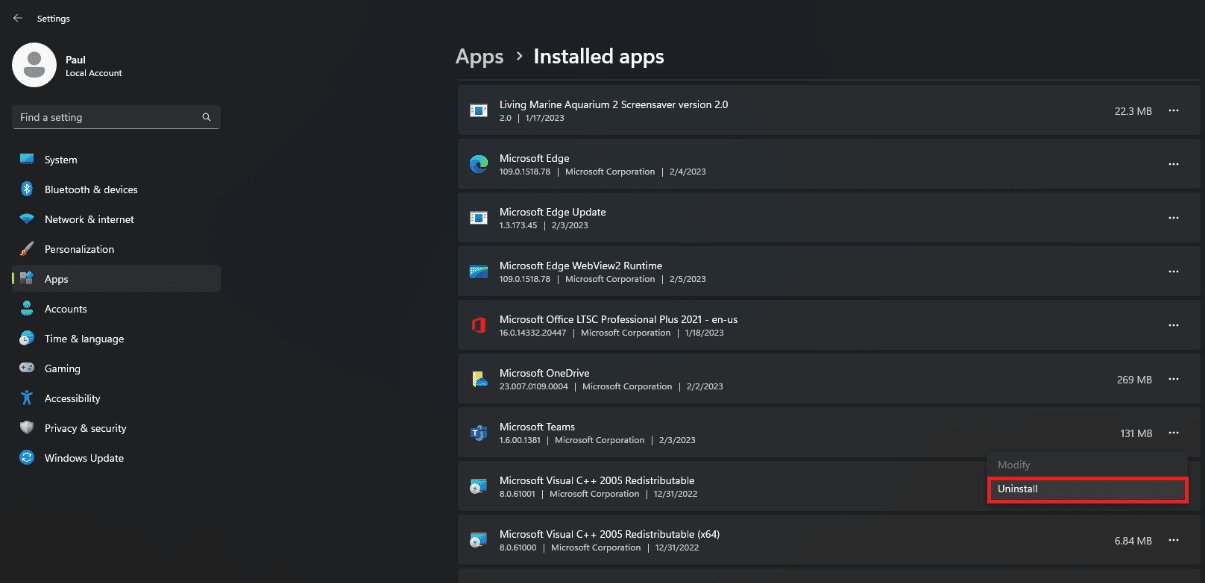
6. Pobierz i zainstaluj oficjalną stronę Microsoft Teams .

Metoda 6: Skontaktuj się z pomocą techniczną Microsoft Teams
Jeśli którakolwiek z powyższych poprawek nie zadziała, warto skontaktować się z pomocą techniczną Microsoft Teams. Możesz uzyskać oficjalną pomoc i poprawkę dotyczącą tego kodu błędu od zespołu pomocy technicznej. Mogą pomóc, jak naprawić błąd 4c7 w Teams Desktop.
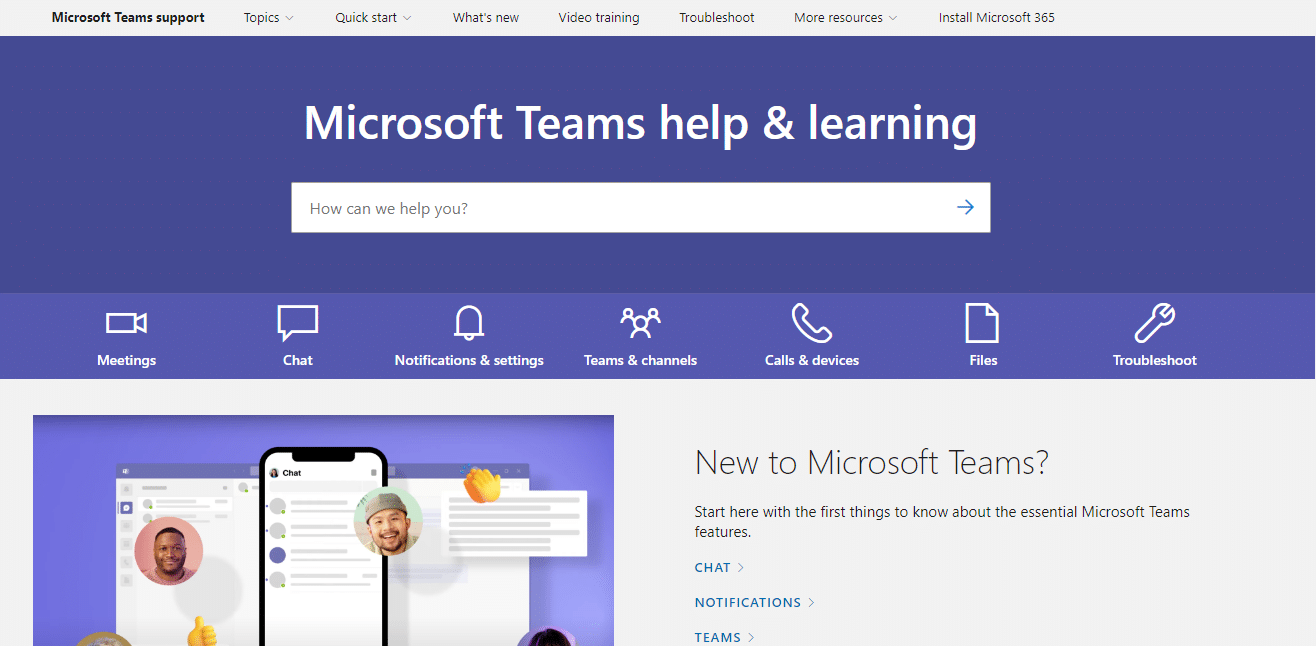
Przeczytaj także: Napraw Microsoft Teams ciągle mówi, że mnie nie ma, ale nie jestem błędem
Jaki rodzaj integracji zapewnia usługa Microsoft Teams z systemem Microsoft Windows?
Różne rodzaje zainteresowań Microsoft Teams w systemie Microsoft Windows są następujące:
- Pojedyncze logowanie (SSO): użytkownicy Teams mogą logować się do aplikacji przy użyciu poświadczeń systemu Windows, eliminując konieczność zapamiętywania oddzielnych danych logowania.
- Powiadomienia natywne : Powiadomienia aplikacji Teams są zintegrowane z powiadomieniami systemu Windows, zapewniając spójne i zintegrowane środowisko powiadomień.
- Microsoft Store : Teams można zainstalować ze sklepu Microsoft Store, co ułatwia użytkownikom aktualizowanie aplikacji.
- Windows Hello : Teams obsługuje Windows Hello, umożliwiając użytkownikom logowanie się do aplikacji przy użyciu uwierzytelniania biometrycznego, takiego jak odcisk palca lub rozpoznawanie twarzy.
- Integracja z centrum akcji : Powiadomienia aplikacji Teams pojawiają się w centrum akcji systemu Windows, zapewniając szybki dostęp do nowych wiadomości i połączeń.
Jakie są inne typowe kody błędów w Microsoft Teams?
Niektóre inne typowe kody błędów, które można znaleźć w Microsoft Teams, obejmują:
- Kod błędu Teams CAA2000B : To jest ogólny kod błędu i wskazuje, że Teams nie może połączyć się z usługą.
- Kod błędu Teams CAa90008 : Ten błąd jest związany z obsługą administracyjną konta i występuje, gdy użytkownik próbuje zalogować się do Teams, ale jego konto nie jest poprawnie skonfigurowane.
- Kod błędu Teams CAa90006 : Ten kod błędu pojawia się, gdy użytkownik próbuje zalogować się do Teams, ale jego konto nie ma licencji na usługę.
- Kod błędu Teams CAa90011 : Ten kod błędu wskazuje, że wystąpił problem z informacjami o koncie użytkownika i Teams nie może zalogować użytkownika.
- Kod błędu Teams CAa90197 : Ten kod błędu występuje, gdy użytkownik próbuje zalogować się do Teams, ale jego hasło jest nieprawidłowe.
- Kod błędu Teams CAa90010 : Ten kod błędu wskazuje, że wystąpił problem z kontem użytkownika i Teams nie może zalogować użytkownika.
Często zadawane pytania (FAQ)
Q1. Kto może włączyć uwierzytelnianie formularzy w Microsoft Teams?
Odp . W Teams administrator IT organizacji może włączyć uwierzytelnianie formularzy, aby zapewnić bezpieczniejszy i scentralizowany sposób logowania do platformy. Administrator może skonfigurować uwierzytelnianie za pomocą formularzy, aby korzystać z istniejących systemów uwierzytelniania organizacji, takich jak jednokrotne logowanie (SSO) lub uwierzytelnianie wieloskładnikowe (MFA) . Korzystając z uwierzytelniania formularzy, organizacje mogą zapewnić, że tylko upoważnieni użytkownicy mają dostęp do ich środowiska Teams i mogą zabezpieczyć poufne dane i komunikację w obrębie platformy.
Q2. Jak szybko reaguje zespół pomocy technicznej firmy Microsoft?
Odp . Szybkość reakcji zespołu pomocy technicznej firmy Microsoft różni się w zależności od napotkanego problemu i używanego kanału pomocy technicznej. Ogólnie rzecz biorąc, firma Microsoft udostępnia wiele kanałów pomocy technicznej, takich jak fora internetowe, pomoc przez telefon i pomoc na czacie, aby pomagać klientom w rozwiązywaniu ich problemów. W przypadku problemów krytycznych firma Microsoft oferuje płatny plan pomocy technicznej, który zapewnia krótszy czas reakcji i wsparcie o wyższym priorytecie. Jednak w przypadku ogólnych zapytań czas odpowiedzi może się różnić, a czas oczekiwania może być dłuższy ze względu na dużą liczbę próśb o wsparcie.
Q3. Jaki jest najlepszy sposób na naprawienie kodu błędu 4c7 w Microsoft Teams?
Odp . Nie ma jednego najlepszego sposobu na naprawienie kodu błędu 4c7 w Microsoft Teams. Jednak włączenie uwierzytelniania formularzy jest powszechnym sposobem, który zwykle rozwiązuje ten kod błędu w Microsoft Teams.
Q4. Czy można naprawić kod błędu 4c w Microsoft Teams w trybie offline?
Odp. Nie , kod błędu 4c w aplikacji Microsoft Teams jest związany z problemami z łącznością sieciową i można go naprawić tylko wtedy, gdy urządzenie jest podłączone do Internetu.
Pytanie 5. Czy możesz trwale naprawić kod błędu 4c w Microsoft Teams?
Odp. Nie , nie jest możliwe trwałe naprawienie kodu błędu 4c w Microsoft Teams, ponieważ może to być związane z różnymi czynnikami.
Zalecana:
- Jak sprawdzić region Valorant
- Czy założenie konta Vudu jest bezpłatne?
- Czy możesz opuścić czat grupowy w Teams bez wiedzy kogokolwiek?
- Jak utworzyć zespół w Microsoft Teams
Mamy nadzieję, że ten przewodnik był pomocny i że udało Ci się dowiedzieć o sposobach rozwiązania kodu błędu Microsoft Teams 4c7 . Daj nam znać, która metoda zadziałała najlepiej. Jeśli masz jakieś pytania lub sugestie, możesz je zostawić w sekcji komentarzy poniżej.
